Conas Rogha Wi-Fi a Shocrú ar GC100 agus GC150 chun Ceangail CrossChex bogearraí
Léigh na treoracha céim ar chéim seo a leanas go cúramach le do thoil chun Wi-Fi a shocrú ar do ghléas GC100 agus GC150.
Nóta:
Tá GC150 feistithe le Wi-Fi ionsuite agus is feidhm roghnach é do GC100, seiceáil le do thoil an lipéad ar do GC100 agus déan cinnte an bhfuil feidhm Wi-Fi aige sula dtosaítear ar an Wi-Fi a shocrú.
Ullmhú:
Céim 1: Ceangail GC100 nó GC150 leis an Wi-Fi céanna atá in úsáid ag do ríomhaire.
Céim 2: Logáil isteach ar do ródaire wifi agus roghnaigh seoladh IP mar GC100 nó gléas GC150 seoladh IP wifi ó do raon seoltaí IP (192.168.120.2 go 192.168.120.254 sa sampla thíos) do do ghléas.
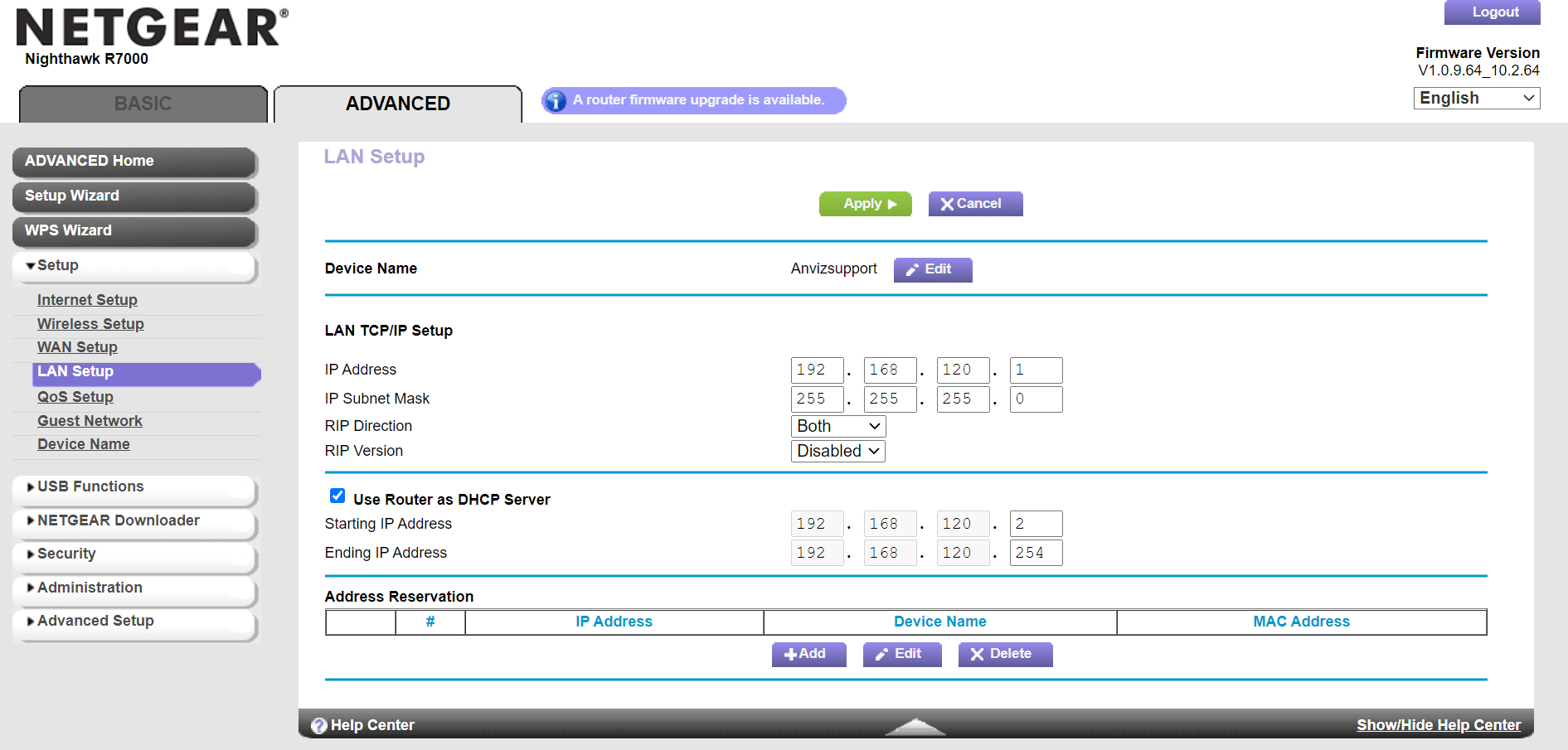
Socrú le Cliant Wi-Fi:
Céim 1: Faigh seoladh IPv4 trí ipconfig a chlóscríobh in ordú PC.
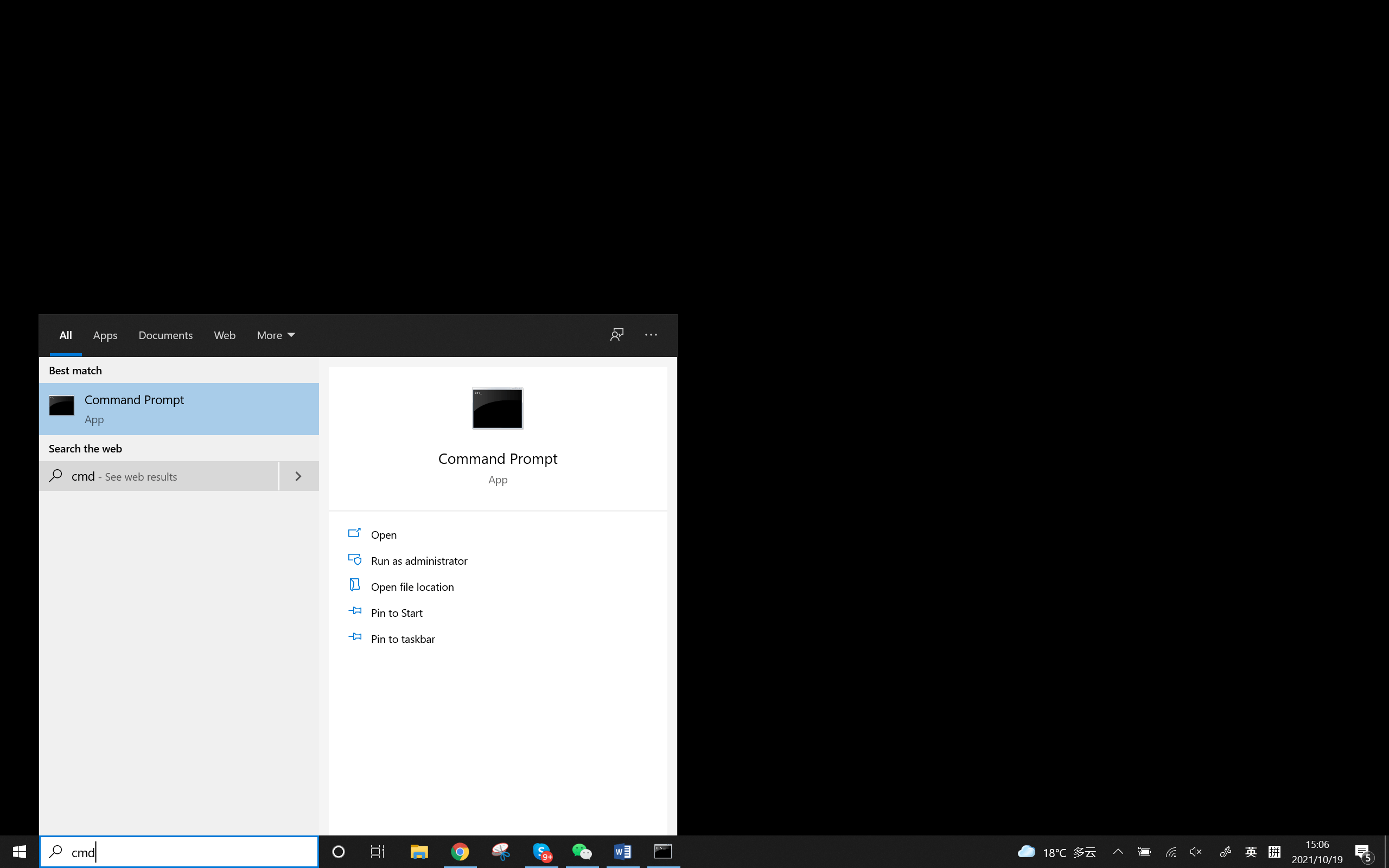
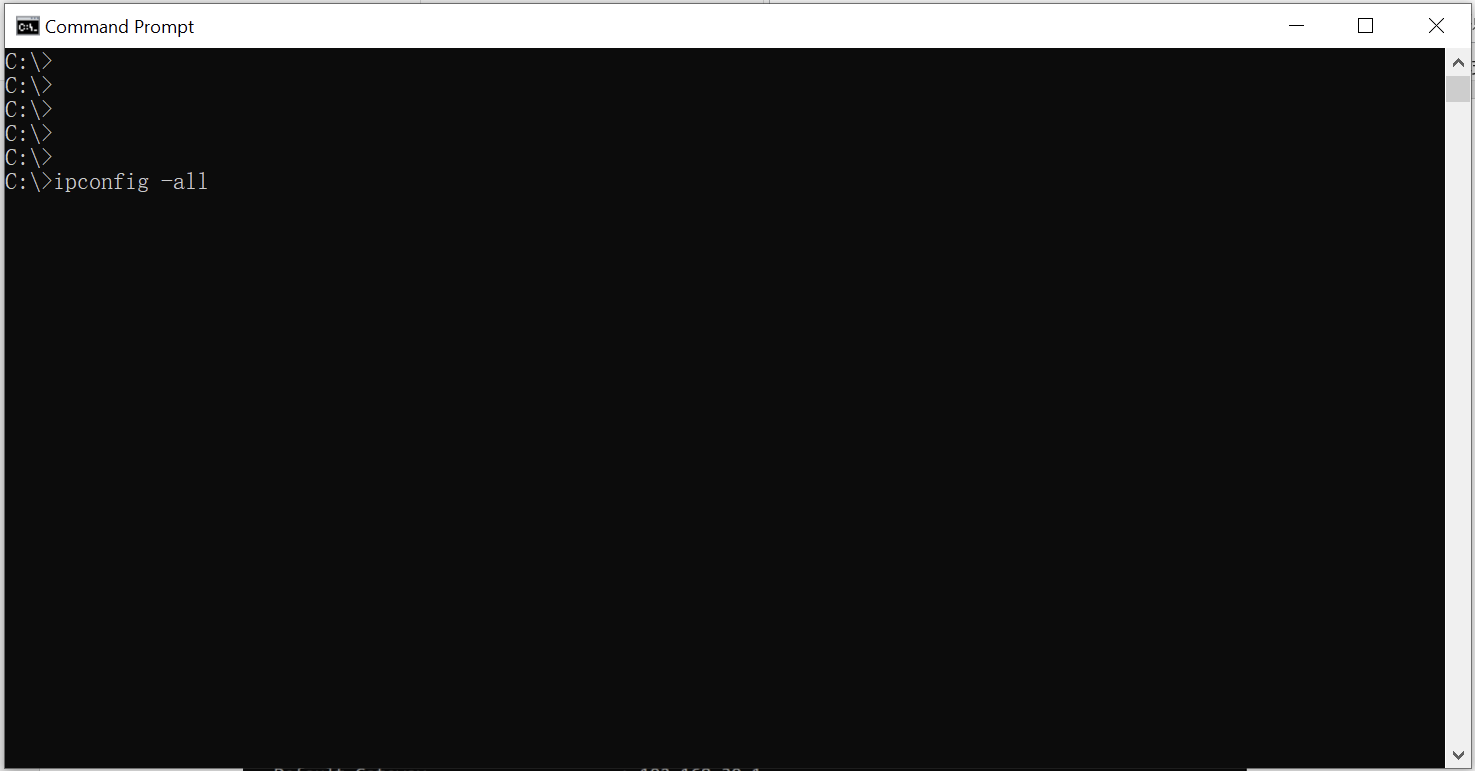
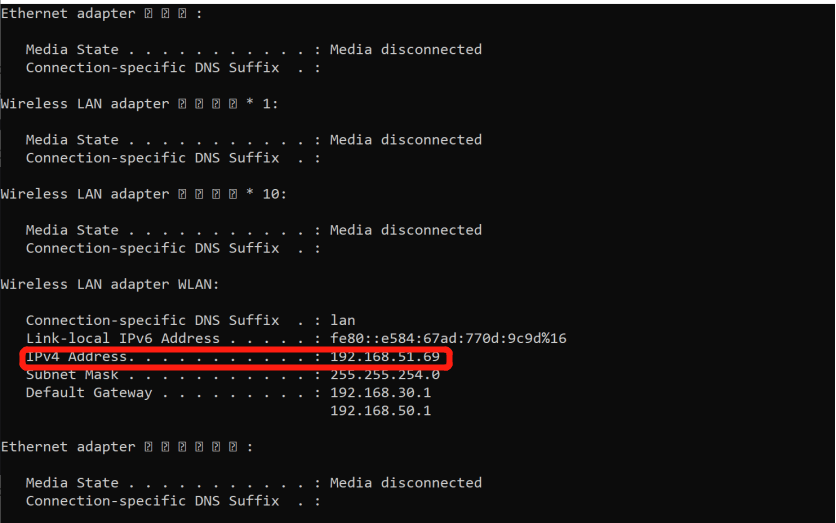
Céim 2: Roghnaigh Mód Cliant Wi-Fi ar do ghléas.
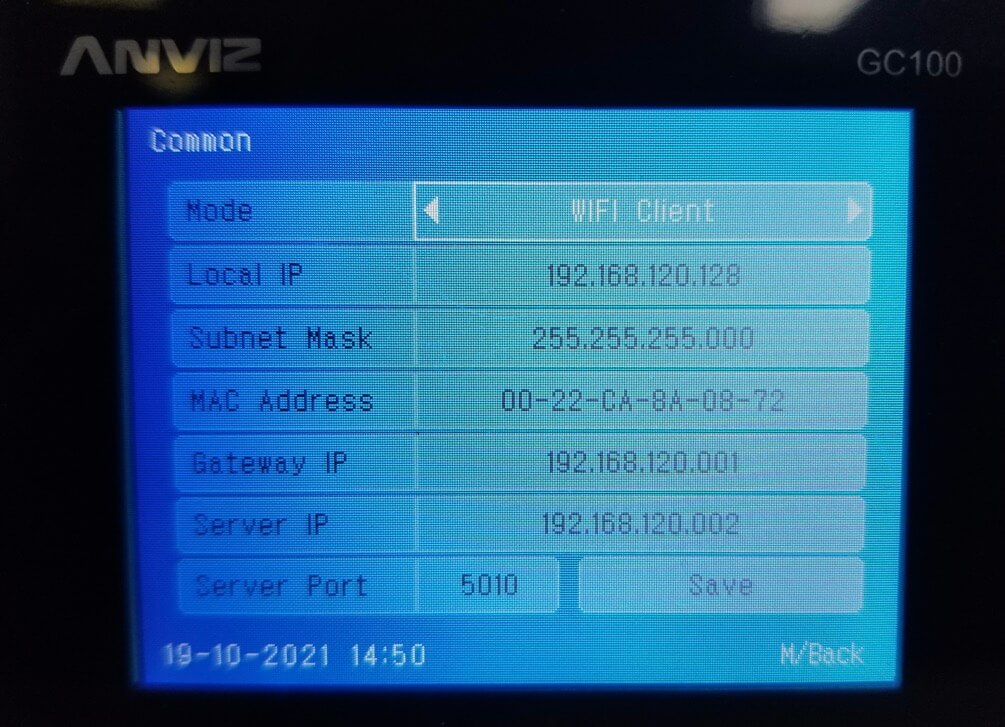
Céim 3: Athraigh IP Freastalaí chuig do sheoladh IPv4.
Céim 4: Logáil isteach i do CrossChex bogearraí agus meaitseáil faisnéis do ghléis i roghchlár an ghléis agus Roghnaigh an mód LAN (Cliant/Cliant+DNS) chun do ghléas a chur leis.
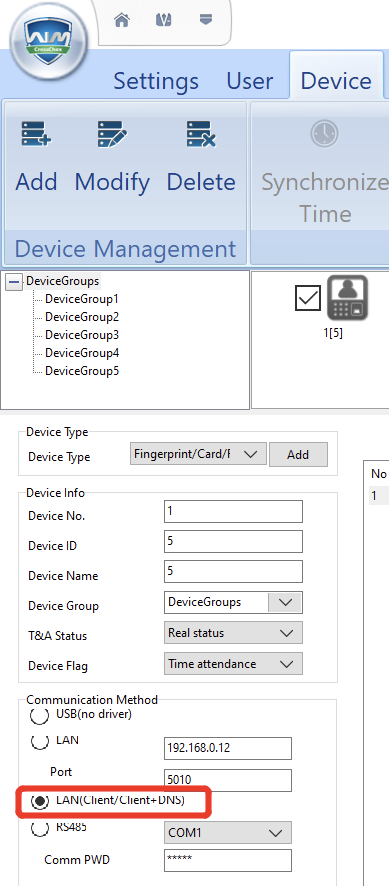
Socrú le Freastalaí Wi-Fi:
Céim 1: Roghnaigh Mód Freastalaí Wi-Fi ar do ghléas.
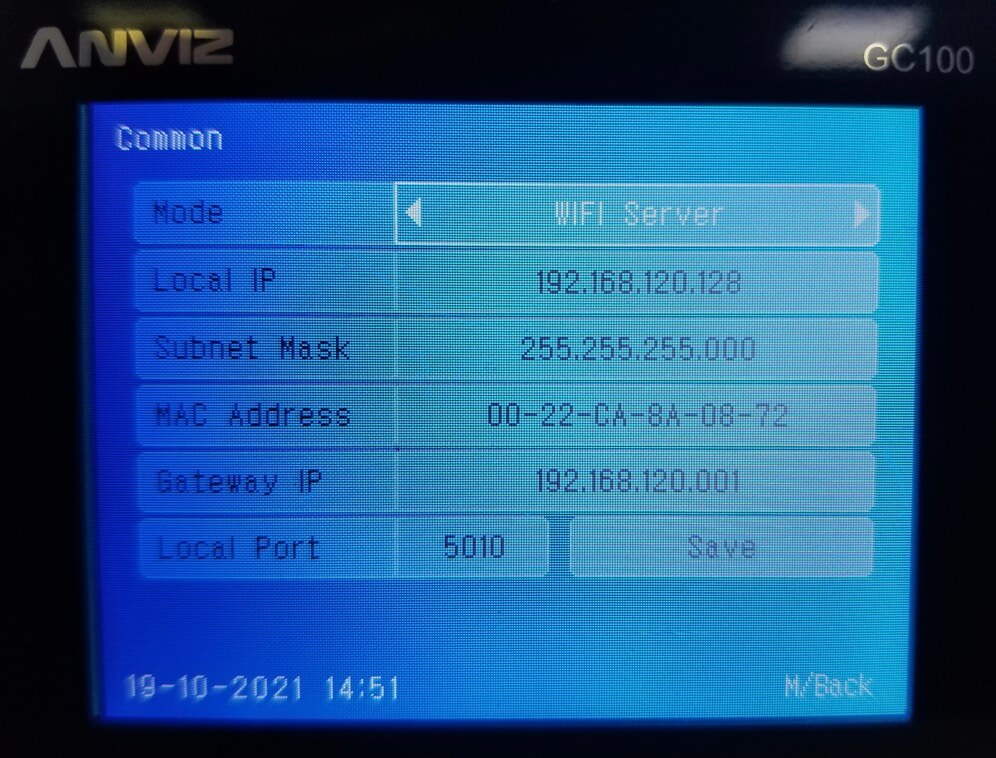
Céim 2: Cuir isteach seoladh IP an ghléis a roghnaigh tú i IP Áitiúil.
Logáil isteach ar do ródaire wifi agus roghnaigh seoladh IP mar GC100 nó gléas GC150 seoladh IP wifi ó do raon seoltaí IP (192.168.120.2 go 192.168.120.254 sa sampla thíos) do do ghléas.
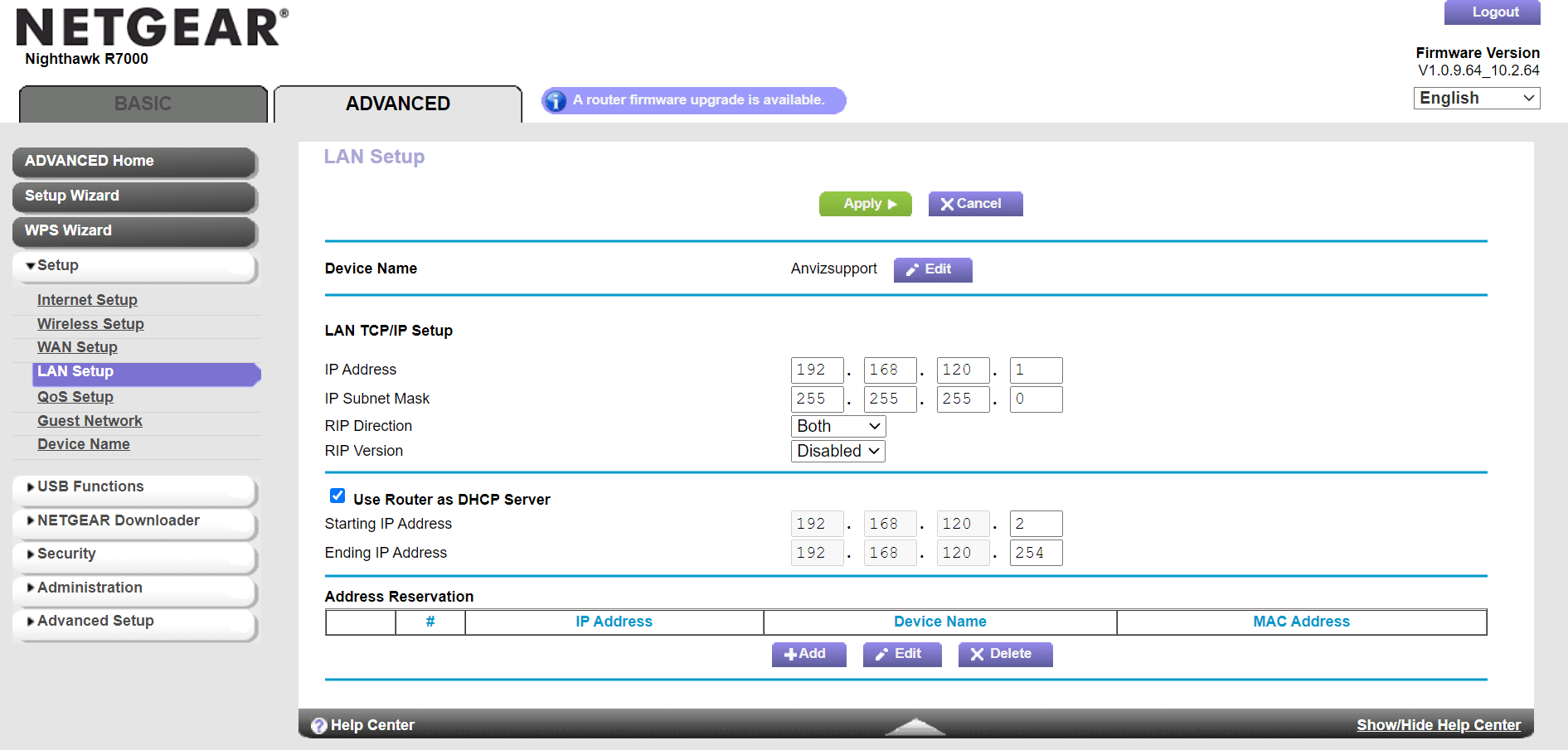
Céim 3: Logáil isteach i do CrossChex bogearraí agus do ghléas a mheaitseáil i roghchlár an ghléis.
Céim 4: Roghnaigh an modh LAN agus Ionchur an seoladh IP arís.
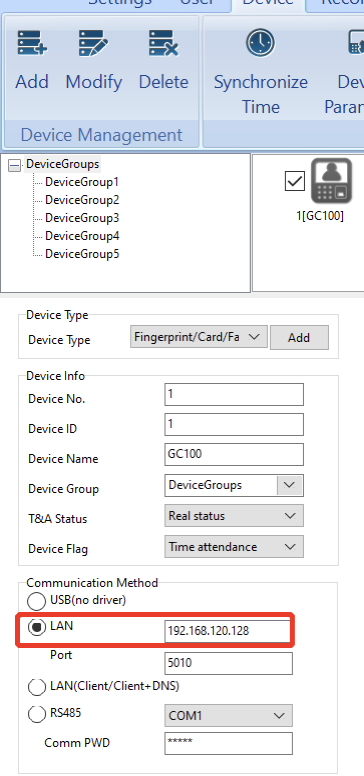
Tástáil agus seiceáil an n-oibríonn Wi-Fi ar do GC100/GC150. Má tá aon cheist agat fós, is féidir leat teagmháil a dhéanamh linn i gcónaí ag support@anviz.com. Táimid réidh i gcónaí cabhrú leat.
